Въведение
Изпитването на проблеми, когато вашият Chromebook не възпроизвежда запазените видеоклипове, може да бъде изнервящо. От грешки с съвместимостта до актуализации на ОС, разрешаването на тези проблеми може да бъде комплексно. Разбирането на стъпките може да ви помогне да отстраните проблемите и да възстановите функционалността на видеото. Това ръководство ще ви преведе през общите проблеми и решения, за да накарате видеоклиповете ви да се възпроизвеждат гладко на вашия Chromebook.

Идентифициране на проблема
Преди да се задълбочите в сложните решения, идентифицирането на основната причина е от съществено значение. Свързан ли е проблемът с един конкретен файл или всички запазени видеоклипове не се възпроизвеждат? Забелязването на обхвата на проблема предоставя по-ясна насока за отстраняване на проблеми.
Измерването на обхвата включва:
– Проверка дали проблемът е свързан с един файл
– Тестване на множество видео файлове
– Наблюдаване на съобщения или кодове за грешки, които се появяват
Определянето на тези детайли ще насочи дали проблемът е свързан със съвместимостта на файла, софтуера или самия Chromebook.
Проверка на съвместимостта
Съвместимостта на видео файловете е често срещан проблем. Chromebook-ите, както всички устройства, поддържат специфични видео формати. Уверете се, че вашите видео файлове са в правилния формат е от съществено значение.
- Често срещани съвместими формати за Chromebook включват MP4 и WebM.
- Използвайте онлайн инструменти или софтуер за конвертиране на видеоклипове в поддържани формати.
- Проверете документацията на Google за поддържани формати за по-подробна информация.
Ако вашите видеоклипове не са в поддържан формат, конвертирането им може незабавно да разреши проблема.
Актуализиране на Chrome OS
Актуализациите на операционната система могат да коригират грешки, които предотвратяват възпроизвеждането на видеоклипове. Винаги се уверявайте, че вашето Chrome OS е актуализирано.
Стъпки за актуализиране на Chrome OS:
1. Кликнете върху времето в долния десен ъгъл, за да отворите статус зоната.
2. Изберете „Настройки“.
3. В долната част кликнете „Относно Chrome OS“.
4. Кликнете „Проверка за актуализации“.
5. Следвайте инструкциите за завършване на актуализацията, ако е необходимо.
Поддържането на ОС актуализирано може да елиминира много софтуерни проблеми, свързани с възпроизвеждането.
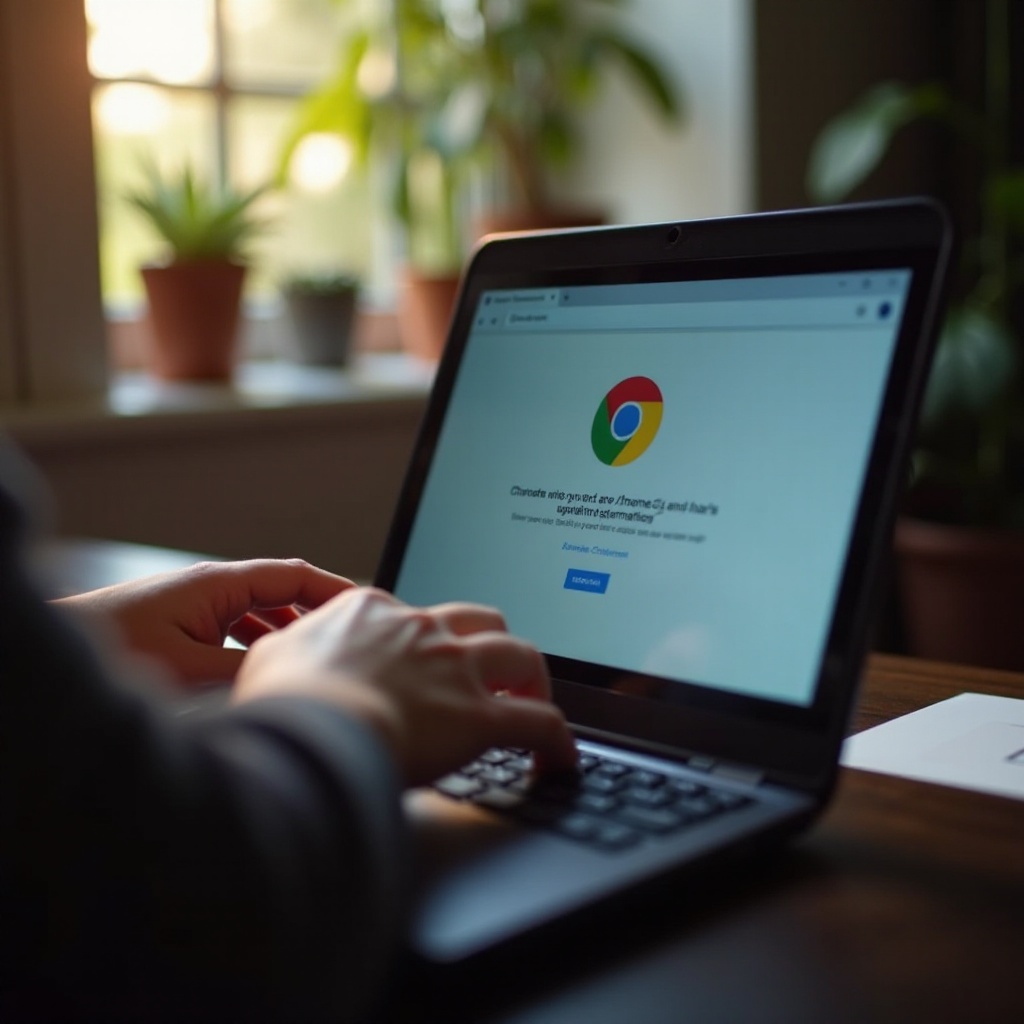
Изчистване на кеш и бисквитки
Понякога, повредените кеш и бисквитки от използването на браузъра влияят на възпроизвеждането на видеоклиповете на Chromebook-ите. Редовното почистване може да предотврати тези проблеми.
За да изчистите кеш и бисквитки:
1. Отворете браузъра Chrome.
2. Кликнете върху трите вертикални точки (меню) в горния десен ъгъл.
3. Посочете „Още инструменти“ и изберете „Изчистване на данните за сърфирането“.
4. Изберете времеви диапазон и изберете „Всички времена“ за напълно почистване.
5. Проверете „Бисквитки и други данни от сайтове“ и „Кеширани изображения и файлове“.
6. Кликнете на „Изчистване на данни“.
Премахването на тези данни може да отстрани гличове и да подобри производителността.
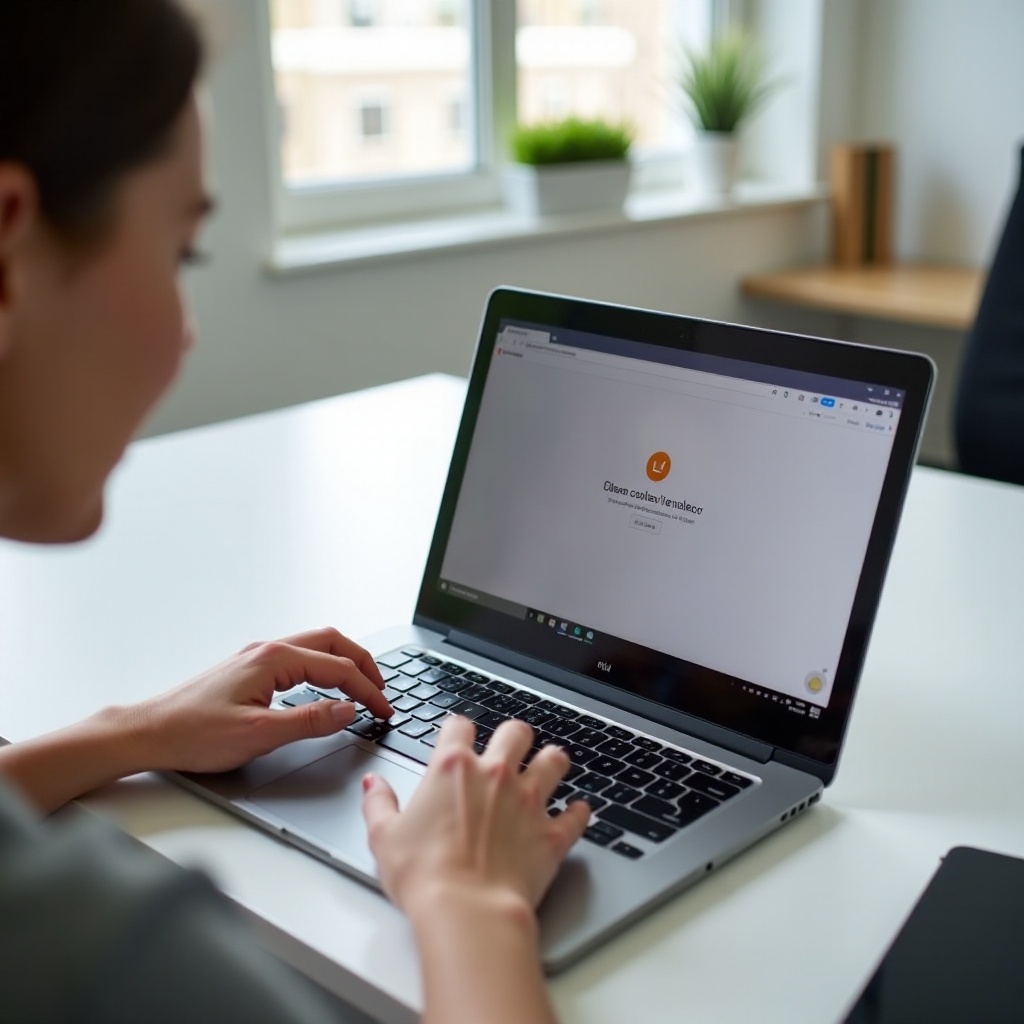
Рестартиране на хардуера
Хардуерните рестарти могат да решат различни проблеми, включително проблеми с възпроизвеждането на видеоклипове на Chromebook. Това възстановява вашите хардуерни настройки без да изтрива вашите данни.
За да изпълните хардуерен рестарт:
1. Изключете вашия Chromebook.
2. Натиснете и задръжте бутона за опресняване и натиснете бутона за захранване.
3. Освободете бутона за опресняване, когато вашият Chromebook се стартира.
Рестартирането на хардуера възстановява вътрешните настройки, които могат да пречат на работата на видеото.
Алтернативни видео плейъри
По подразбиране видео плейърът може да не поддържа всички видове файлове или функции. Опитването на алтернативни видео плейъри може да предостави решение.
Помислете за тези популярни алтернативни видео плейъри за Chromebooks:
– VLC Media Player: Известен с поддръжката на широк спектър от файлови формати.
– MX Player: Предлага обширни опции за декодиране и интерфейс.
– Kodi: Мощен и лесен за персонализиране.
Инсталирането на тези алтернативи може да разреши проблемите със съвместимостта или възпроизвеждането.
Проверка на целостта на файла
Видеоклиповете могат да бъдат повредени по време на изтеглянето или прехвърлянето. Уверяването, че вашите файлове не са били компрометирани, е от решаващо значение за гладкото възпроизвеждане.
Действия за проверка на целостта на файла включват:
– Повторно изтегляне на видеото от оригиналния източник.
– Прехвърляне на файлове чрез различни методи (USB, облачно съхранение).
– Използване на инструменти за проверка на целостта на файла за откриване и поправка на повредени файлове.
Потвърждаването на целостта на файловете елиминира възможността за корупция като източник на проблема.
Търсене на професионална помощ
Ако следвате горните стъпки и вашият Chromebook все още не възпроизвежда видеоклипове, може да е време да потърсите професионална помощ. Техническите проблеми, които надхвърлят основното отстраняване на проблеми, може да изискват експертна намеса.
Ресурси за професионална помощ включват:
– Форумите за поддръжка на Chromebook.
– Официалните услуги за поддръжка на Chromebook.
– Местни професионалисти по ремонт на компютри.
Получаването на професионална помощ ще предостави персонализирани решения и ще разреши упоритите проблеми.
Заключение
Отстраняването на проблеми с възпроизвеждането на видеоклипове на Chromebook включва няколко стъпки за отстраняване на проблеми, от проверките за съвместимост до търсенето на техническа помощ. Следването на това ръководство би трябвало да ви помогне да диагностицирате и отстраните общите причини, поради които вашият Chromebook не възпроизвежда запазени видеоклипове.
Често задавани въпроси
Защо моят Chromebook не възпроизвежда .mp4 файлове?
Chromebook обикновено поддържа .mp4 файлове, но проблемите могат да възникнат от повредени файлове, несъвместими кодеци или остаряла операционна система. Актуализирането на системата и използването на надеждни плейъри като VLC може да помогне.
Кой видеоплейър работи най-добре за Chromebook?
VLC Media Player е силно препоръчителен поради широкия си обхват на поддържани файлови формати и възможности за персонализация, което го прави идеален избор за потребителите на Chromebook.
Как да актуализирам операционната система на моя Chromebook?
За да актуализирате Chrome OS, кликнете върху областта за време в долния десен ъгъл, отидете в ‘Настройки,’ изберете ‘Относно Chrome OS’ и кликнете върху ‘Провери за актуализации.’ Следвайте подканите, за да завършите процеса.

